①「初期設定>部門設定>グループ化」を開き、「グループ追加」をクリックして「北関東計」を作成します。
※グループコードは「00」以外を設定してください。 |
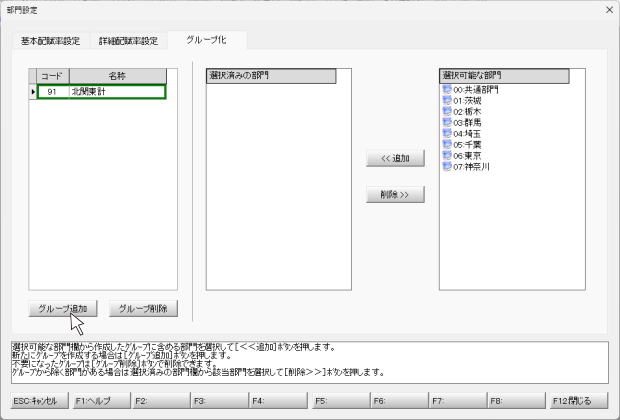
|
| ②Ctrlキー+クリックで「選択可能な部門」から「茨城・栃木・群馬」を選択します。 |
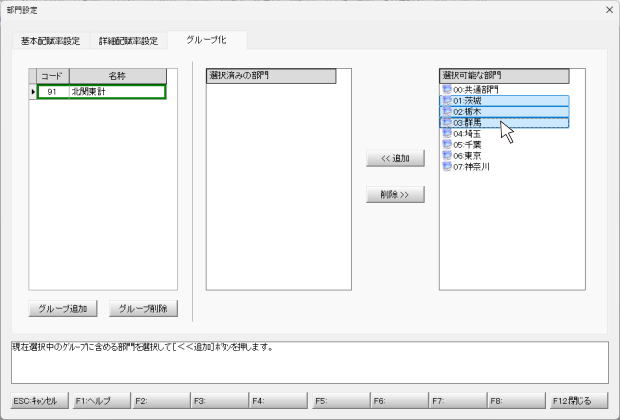
|
| ③「<<追加」をクリックします。「茨城・栃木・群馬」が「選択済みの部門」に移動します。 |

|
④上記①~③の手順で「南関東計」を作成し、「選択済みの部門」に「埼玉・千葉・東京・神奈川」を
移動させます。 |
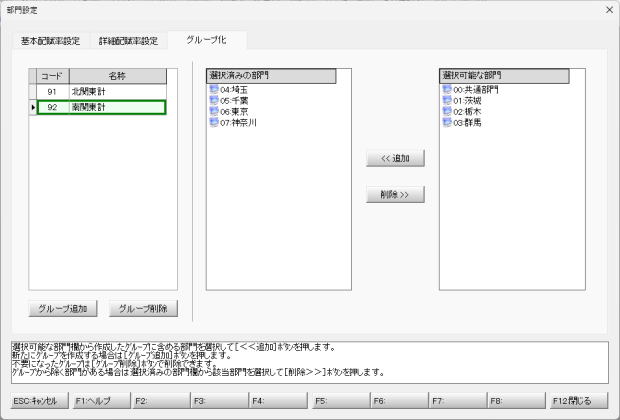
|
| ⑤上記①~③の手順で「総合計」を作成して「選択済みの部門」に「共通部門~神奈川」を移動させます。 |
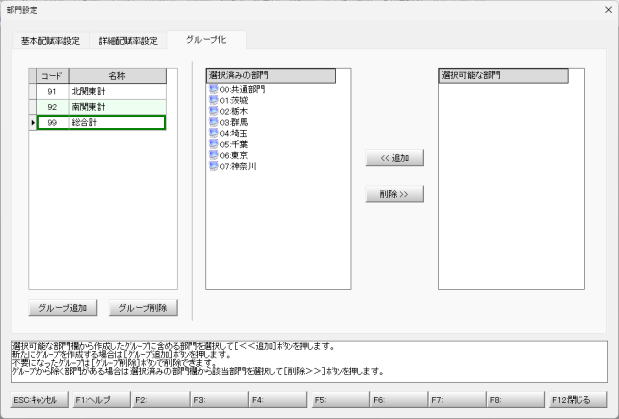
|
| ⑥「財務分析>部門比較財務諸表>部門選択>表示部門選択」で、すべての部門とグループにチェックします。 |
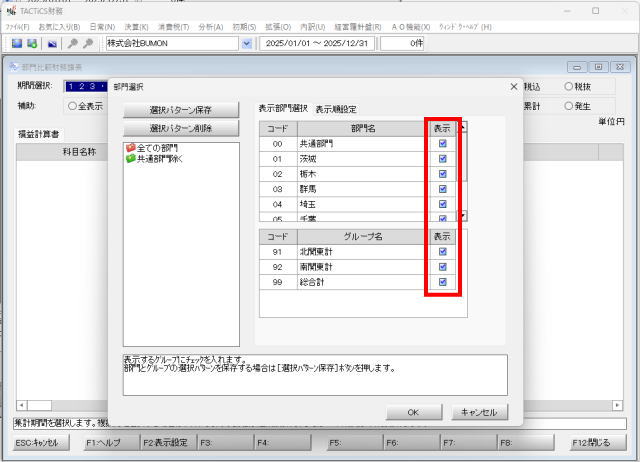
|
| ⑦「表示順設定」に切り替えます。「上へ」をクリックして「北関東計」を「群馬」の下まで移動させます。 |
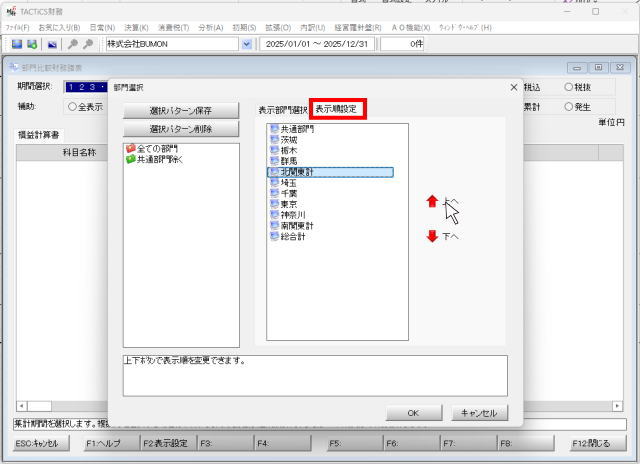
|
| ⑧「選択パターン保存」をクリックし、今回作成したパターンに適宜の名称を設定して「OK」します。 |
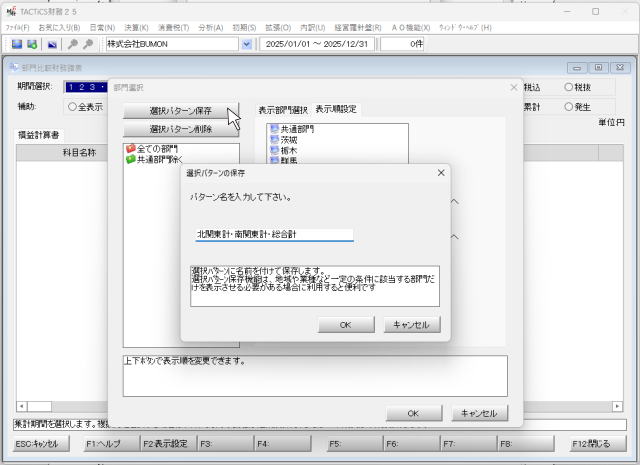
|
| ⑨上記⑧で作成したパターンを選択して「OK」します。 |
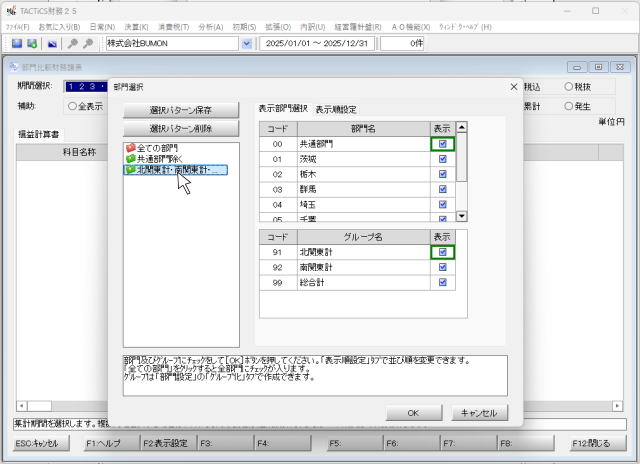
|
| ⑩画面上に計が表示されます。「F8:印刷」を実行すると、印刷物やExcelファイルにも計が出力されます。 |

|